User guide
Table Of Contents
- Dobro došli
- Komponente
- Mrežne veze
- Povezivanje na bežičnu mrežu
- Korištenje bežičnih kontrola
- Povezivanje na WLAN mrežu
- Korištenje funkcije HP Mobile Broadband (HP mobilna širokopojasna mreža) (samo na odabranim proizvod ...
- Korištenje GPS-a (samo na odabranim proizvodima)
- Korištenje Bluetooth bežičnih uređaja (samo na odabranim proizvodima)
- Korištenje NFC-a za dijeljenje informacija (samo na odabranim proizvodima)
- Povezivanje na žičnu mrežu
- Korištenje funkcije HP MAC Address Pass Through za identificiranje računara na mreži (samo na odabra ...
- Povezivanje na bežičnu mrežu
- Kretanje po ekranu
- Zabavne funkcije
- Upravljanje napajanjem
- Korištenje stanja mirovanja i hibernacije
- Isključivanje (zaustavljanje rada) računara
- Korištenje ikone Power (Napajanje) i Power Options (Opcije napajanja)
- Rad na baterijsko napajanje
- Korištenje funkcije HP Fast Charge (HP Brzo punjenje) (samo na odabranim proizvodima)
- Prikazivanje napunjenosti baterije
- Pronalaženje informacija o bateriji u aplikaciji HP Support Assistant (samo na odabranim proizvodima ...
- Štednja baterijskog napajanja
- Prepoznavanje niskih nivoa napunjenosti baterije
- Rješavanje problema sa niskim nivoom napunjenosti baterije
- Rješavanje problema s niskim nivoom napunjenosti baterije kada je dostupno vanjsko napajanje naizmje ...
- Rješavanje problema s niskim nivoom napunjenosti baterije kada nije dostupan izvor napajanja
- Rješavanje problema s niskim nivoom napunjenosti baterije kada računar ne može izaći iz stanja hiber ...
- Baterija zapečaćena u fabrici
- Rad na vanjsko napajanje
- Sigurnost
- Zaštita računara
- Korištenje lozinki
- Postavljanje lozinki u operativnom sistemu Windows
- Postavljanje lozinki u funkciji Computer Setup
- Upravljanje administratorskom lozinkom za BIOS
- Korištenje opcija sigurnosti za DriveLock
- Windows Hello (samo na odabranim proizvodima)
- Korištenje antivirusnog softvera
- Korištenje softvera zaštitnog zida
- Instaliranje ažuriranja softvera
- Korištenje programa HP Client Security (samo na odabranim proizvodima)
- Korištenje usluge HP Device as a Service (HP DaaS) (HP uređaj kao usluga) (samo na odabranim proizvo ...
- Korištenje opcionalnog sigurnosnog kabla (samo na odabranim proizvodima)
- Korištenje čitača otiska prsta (samo na odabranim proizvodima)
- Održavanje
- Pravljenje rezervne kopije, obnavljanje i vraćanje
- Korištenje alata operativnog sistema Windows
- Izrada HP medija za oporavak (samo na odabranim proizvodima)
- Obnova i oporavak
- Obnavljanje, ponovno postavljanje i osvježavanje pomoću alata operativnog sistema Windows
- Obnavljanje koristeći HP Recovery Manager i HP particiju za oporavak
- Oporavak pomoću programa HP Recovery Manager
- Obnavljanje pomoću HP particije za oporavak (samo na odabranim proizvodima)
- Oporavljanje pomoću HP medija za oporavak
- Promjena redoslijeda pokretanja sistema računara
- Uklanjanje HP particije za oporavak (samo na odabranim proizvodima)
- Computer Setup (BIOS), TPM i HP Sure Start (HP Sigurno pokretanje)
- Korištenje programa HP PC Hardware Diagnostics
- Korištenje programa HP PC Hardware Diagnostics Windows (samo na odabranim proizvodima)
- Korištenje programa HP PC Hardware Diagnostics UEFI
- Korištenje postavki za program Remote HP PC Hardware Diagnostics UEFI (samo na odabranim proizvodima ...
- Specifikacije
- Elektrostatičko pražnjenje
- Pristupačnost
- Indeks
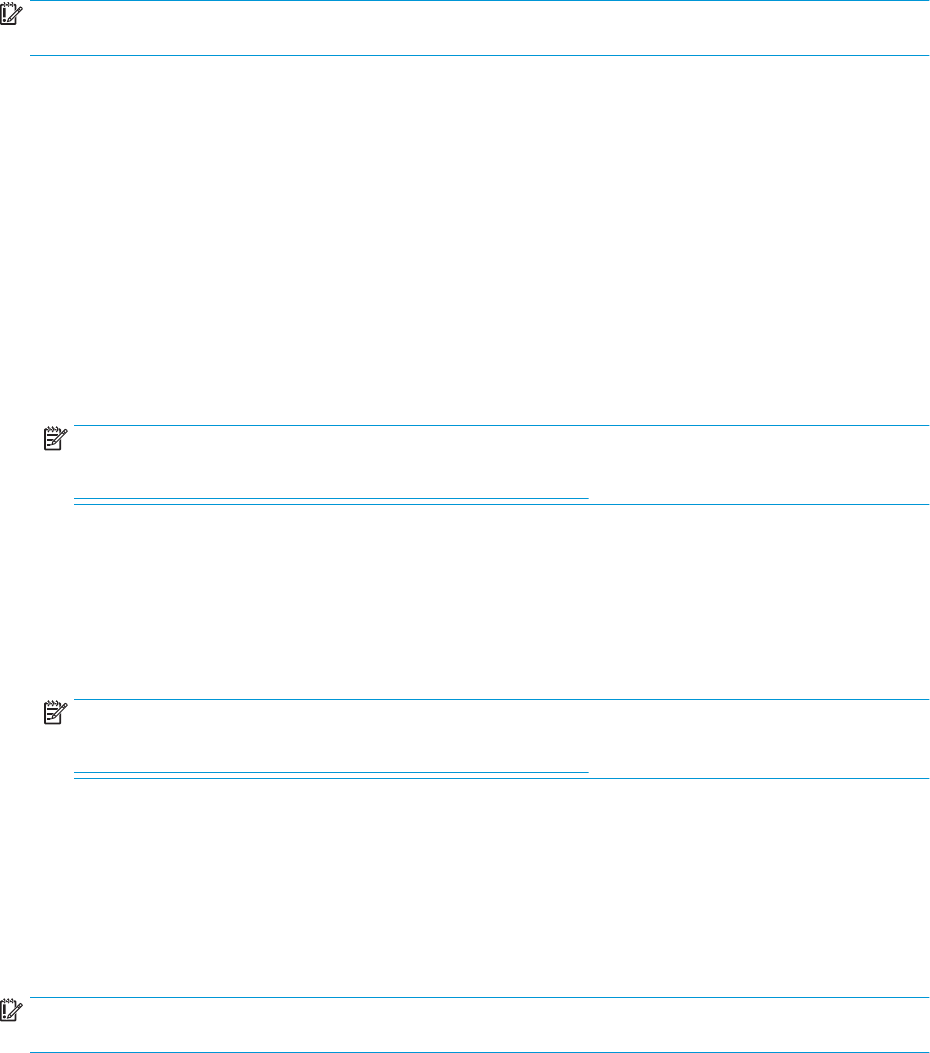
Obnavljanje pomoću HP particije za oporavak (samo na odabranim proizvodima)
HP particija za oporavak omogućava vam da izvršite oporavak sistema bez diskova za oporavak ili USB ash
pogona za oporavak. Taj način oporavljanja može se koristiti samo ako tvrdi disk još uvijek funkcionira.
HP particija za oporavak (samo na odabranim proizvodima) omogućava samo oporavak sistema.
Pokretanje programa HP Recovery Manager s HP particije za oporavak:
VAŽNO: Na tabletima s odvojivom tastaturom povežite tablet s baznom stanicom za tastaturu prije nego
što započnete s ovim koracima (samo na odabranim proizvodima).
1. Otkucajte recovery (oporavak) u okvir za pretraživanje na programskoj traci, odaberite HP Recovery
Manager
, a zatim odaberite Windows Recovery Environment (Windows okruženje za oporavak).
‒ ili –
Na računarima ili tabletima s priključenom tastaturom:
▲ Pritisnite f11 dok se računar pokreće ili pritisnite i držite f11 dok pritišćete dugme za napajanje.
Na tabletima bez tastature:
▲ Uključite ili ponovo pokrenite tablet, brzo pritisnite i držite dugme za povećavanje jačine zvuka i
zatim odaberite f11.
2. Odaberite Troubleshoot (Rješavanje problema) iz menija s opcijama za pokretanje.
3. Odaberite aplikaciju Recovery Manager i slijedite upute na ekranu.
NAPOMENA: Ako se računar automatski ne pokrene ponovo u programu HP Recovery Manager,
promijenite redoslijed pokretanja sistema računara i zatim pratite upute na ekranu. Pogledajte odjeljak
Promjena redoslijeda pokretanja sistema računara na strani 53.
Oporavljanje pomoću HP medija za oporavak
Ako na vašem računaru nema HP particije za oporavak ili ako tvrdi disk ne radi pravilno, možete koristiti HP
medije za oporavak kako biste oporaviti prvobitni operativni sistem i softverske programe koji su bili
instalirani prilikom sklapanja u fabrici.
▲ Umetnite HP medij za oporavak i ponovo pokrenite računar.
NAPOMENA: Ako se računar automatski ne pokrene ponovo u programu HP Recovery Manager,
promijenite redoslijed pokretanja sistema računara i zatim pratite upute na ekranu. Pogledajte odjeljak
Promjena redoslijeda pokretanja sistema računara na strani 53.
Promjena redoslijeda pokretanja sistema računara
Ako se računar automatski ponovo ne pokrene u programu HP Recovery Manager, možete promijeniti
redoslijed pokretanja sistema računara. To je redoslijed uređaja navedenih u BIOS-u gdje računar traži
informacije za pokretanje. Odabir možete promijeniti na optički disk ili USB ash pogon zavisno od lokacije HP
medija za oporavak.
Mijenjanje redoslijeda pokretanja:
VAŽNO: Ako imate tablet s tastaturom koja se može odvajati, povežite tablet s priključnom stanicom za
tastaturu prije nego što započnete ove korake.
Obnova i oporavak 53










